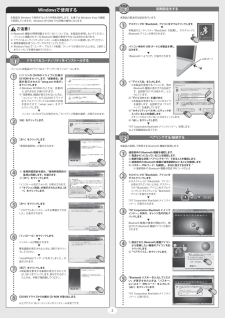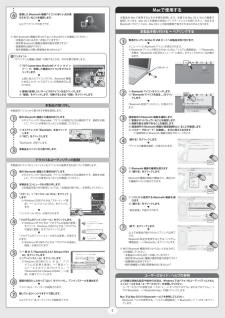5

登録した Bluetooth 機器アイコンに赤いレ点が表示されていることを確認します。 ▼以上でペアリングの完了です。※ 他の Bluetooth 機器が見つからないときは次のことを確認してください。 ・本製品の LED は点灯/点滅していますか? ・相手側 Bluetooth 機器は通信可能な状態ですか? ・設置場所は良好ですか? ・相手側機器との間に障害物がありませんか?ワンポイント ペアリングした機器と接続 / 切断するときは、次の手順で操作します。① 「IVT Corporation BlueSoleil メイン ウインドー」で、登録した機器のアイコンをダブルクリックします。 ▼ 上部に並んだアイコンのうち、Bluetooth 機器に対応したサービスのアイコンが黄色表示に変わります。② 接続に使用したいサービスのアイコンを右クリックします。③ 「接続」をクリックします。切断するときは「切断」をクリックします。本製品をパソコンから取り外す手順を説明します。他の Bluetooth 機器との通信を終了します。 ※ タスクトレイの「BlueSoleil」アイコンが緑色のときは通信中です。接続を切断して、アイコンが青色になったことを確認してください。① タスクトレイの「BlueSoleil」を右クリックします。②「終了」をクリックします。 ▼「BlueSoleil」が終了します。本製品をパソコンから取り外します。本製品のドライバ&ユーティリティをパソコンから削除する方法について説明します。他の Bluetooth 機器との通信を終了します。 ※ タスクトレイの「BlueSoleil」アイコンが緑色のときは通信中です。接続を切断して、アイコンが青色になったことを確認してください。本製品をコンピュータから取り外します。 ※ 本製品を取り外す操作については、「本製品の取り外し」を参照してください。「スタート」→「コントロールパネル」をクリックします。 ※ Windows 2000 のときは、「スタート」→「設定」→「コントロールパネル」をクリックします。 ▼「コントロールパネル」が表示されます。「プログラムのアンインストール」をクリックします。 ※ Windows XP のときは「プログラムの追加と削除」をクリック、Windows 2000 のときは「プログラムの追加と削除」をダブルクリックします。 ▼「プログラムのアンインストールまたは変更」が表示されます。 ※ Windows XP/2000 のときは「プログラムの追加と削除」が表示されます。① 一覧から「BlueSoleil2.6.0.1 Release 0704 02」をクリックします。②[アンインストール]をクリックします。 ※ Windows XP/2000 の と き は、「 プ ログラムの 変 更と削 除 」→「 現 在インストールされているプログラム 」→「BlueSoleil2.6.0.1 Release 070402 」→[削 除]の順でクリックします。画面の指示にしたがって[はい]をクリックし、アンインストールを進めます。 ▼ドライバ&ユーティリティが削除されます。開いているウィンドウをすべて閉じます。 ▼以上でドライバ&ユーティリティの削除完了です。本製品を Macで使用するときの手順を説明します。本書では Mac OS X 10.4 の画面で説明しています。Mac OS X を最新の状態にアップデートしてご利用ください。対応するBluetoothプロファイルは、Mac OS X 上の設定画面で表示されるもののみとなります。電源が入っているMac の USB ポートへ本製品を取り付けます。 ▼メニューバーにBluetoothアイコンが表示されます。※ Bluetoothアイコンが表示されないときは、「システム環境設定」→「Bluetooth」を開き、「Bluetooth の状況をメニューバーに表示」がチェックされているか確かめます。① Bluetoothアイコンをクリックします。② 「Bluetoothデバイスを設定...」をクリックします。 ▼「Bluetooth 設定アシスタント」が表示されます。通信相手の Bluetooth 機器を確認します。① 電源がオンになっていることを確認します。② 接続可能な状態であることを確認します。③ 通信相手の Bluetooth 機器が通信範囲内にいることを確認します。④ パスキー(PINコード)を確認し、手元に控えておきます。※ ※ 接続相手の Bluetooth 機器が固定 PINコードのとき[続ける]をクリックします。 ▼「デバイスの種類を選択」が表示されます。① Bluetooth 機器の種類を選びます。②[続ける]をクリックします。 ▼Bluetooth 機器の検出が開始され、検出された機器のリストが表示されます。① リストから使用する Bluetooth 機器を選びます。②[続ける]をクリックします。 ▼「設定結果」が表示されます。[終了]をクリックします。 ▼以上で本製品の取り付けとペアリングは完了です。Bluetooth 設定を変更するときは「システム環境設定」→「Bluetooth」をクリックします。※ 他の Bluetooth 機器が見つからないときは次のことを確認してください。 ・本製品の LED は点灯/点滅していますか? ・相手側 Bluetooth 機器は通信可能な状態ですか? ・設置場所は良好ですか? ・相手側機器との間に障害物がありませんか?より詳細な詳細な設定や操作の方法は、Windowsではドライバ&ユーティリティとともにインストールされる「ユーザーズガイド」を参照してください。 ユーザーズガイドの参照方法 : 「スタート」→「すべてのプログラム(またはプログラム)」→ 「IVT BlueSoleil」→「BlueSoleil Help」の順にクリックします。Mac では Mac OS X の Bluetooth ヘルプを参照してください。 Bluetooth ヘルプの参照方法 : 「システム環境設定」→「Bluetooth」→「?」ボタンをクリックします。本製品の取り外し1234567ドライバ&ユーティリティの削除12Macで使用する312345本製品を取り付ける ~ ペアリングする67ユーザーズガイド / ヘルプの参照6121212121212USB ポート123








![前ページ カーソルキー[←]でも移動](http://gizport.jp/static/images/arrow_left2.png)